A wi-fi híd MikroTik, online áruház wi-fi berendezések Technotrade
Ez a kézikönyv segít beállítani a Wi-Fi vezeték nélküli híd pont MikroTik.
A példában fogunk létrehozni két Wi-Fi pont Mikrotik SXT Lite2 (RBSXT-2nDr2). Telepítése előtt a hozzáférési pont úgy kell beállítani „az asztalra”, így nem megy az egyik tárgy a másikra módosítani. Egy ilyen megközelítés gyorsan létre vezeték nélküli pont és időt takaríthat meg.
Beállítása az első Wi-Fi pont
Gyári adatok visszaállítása a készülék beállításai
Menj a Beállítások wifi pont segítségével WinBox programot. Amikor először csatlakoztatja a készüléket, az ablak jelenik meg, ahol meg kell nyomni RemoveConfiguration gombot, hogy törölje a gyári beállítás.
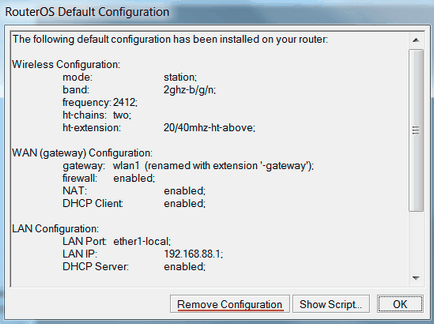
Ellenkező esetben, a tiszta gyári konfiguráció az alábbiak szerint:
- Nyissa meg a Rendszer menü - Reset Configuration;
- Tick Nincs alapértelmezett konfiguráció;
- Kattintson a Konfiguráció visszaállítása gombra.
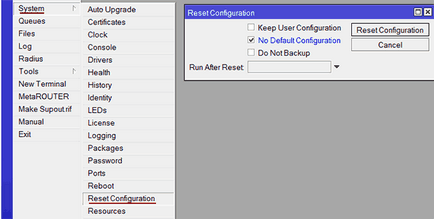
Hidat teremtsen
Ez az adat átvihető a wi-fi interfész vezetékes felület, hidat.
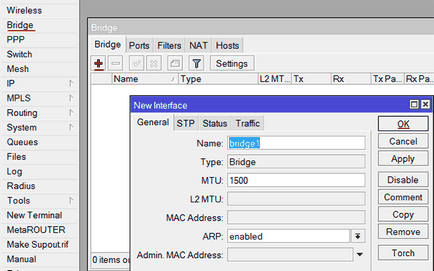
- Nyissa meg a Bridge menü;
- Kattintson a piros plusz;
- Kattintson az OK gombra. létrehozni egy híd a nevét bridge1.
Bridge1 hozzá egy vezetékes interfész.
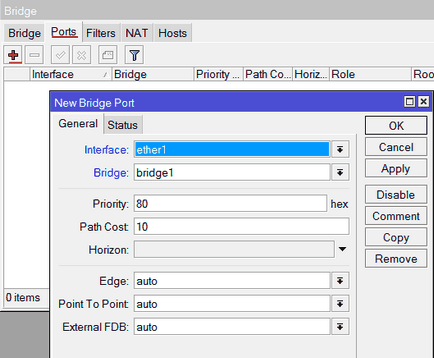
Hozzá bridge1 wi-fi felület.
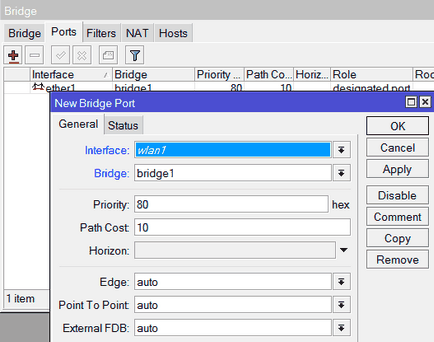
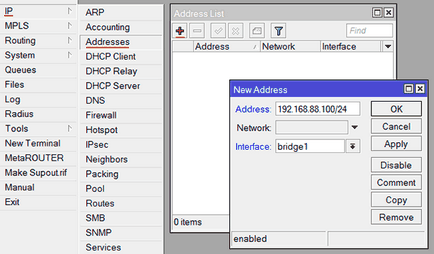
Energiacsökkentésre Wi-Fi adó
Ahhoz, hogy a pont nem akadt egymással ugyanabban a szobában, és nem elromlott, akkor csökkenteni kell a kimenő teljesítménye a Wi-Fi adó 2 dBm.
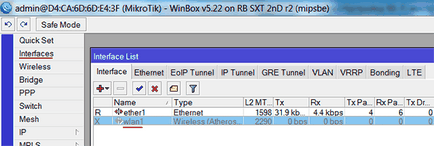
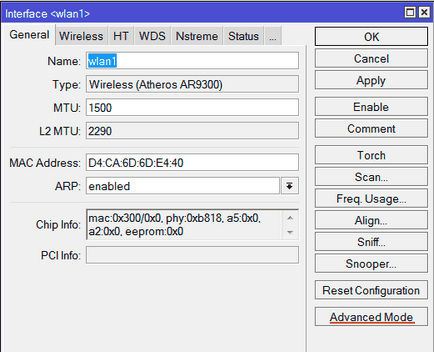
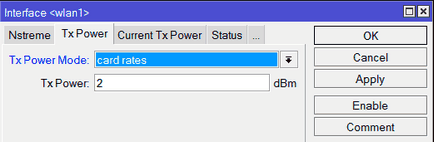
- Nyílt interfészek menüt. kattintson duplán a vezeték nélküli interfészen wlan1;
- Kattintson az Advanced Mode gombot;
- Ugrás az adóteljesítmény lap;
- A Tx Power Mode válassza ki a kártya számát;
- Az adóteljesítmény területén, 2-es típusú dBm;
- Kattintson az OK gombra.
Beállítása Wi-Fi interfésszel
Állítsa be a vezeték nélküli interfész beállítások:
- Nyisd Wireless fület;
- Módválasztó híd (bridge) üzemmód;
- Sávban válasszuk 2GHz-only-N (csak akkor működik, N szabvány). Ez biztosítja a maximális adatátviteli sebesség.
- Channel Width válasszuk 20MHz (20MHz sávszélesség). 40MHz használják, ha van egy gigabites eszköz és a szivattyúzás lesz több mint 100 Mbit / s. Más esetekben használja a sávszélesség 20MHz;
- A frekvencia, válassza ki a működési frekvencia;
- Az SSID a neve a vezeték nélküli hozzáférési pont adja;
- Wireless Protocol válassza NV2. Ez egy szabadalmaztatott protokoll MikroTik, ami növeli a stabilitást a kapcsolatot „pont-pont”.
- Kattintson az Apply gombra.
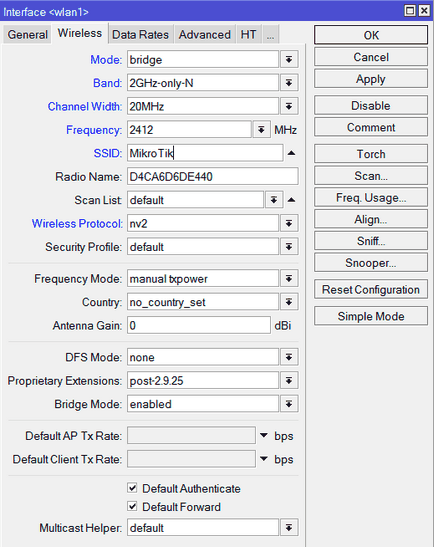
Végezze beállítás NV2 protokoll:
- Kattintson arra a lapra NV2;
- TDMA Időszak Méret ellátási 1. Ez a paraméter határozza meg az átviteli időszak 1-től 10. Minél kisebb az érték, annál kisebb a késleltetés azonban kevesebb, mint a maximális sebesség. Minél nagyobb az érték, annál nagyobb a sebesség, de a késés növekszik. akkor ajánlott értéket használhat 1-2 a Wi-Fi-híd;
- A cella sugarának adja meg a tartományt az ügyfél. A minimális távolság lehet 10 km.
- Biztonság és tesz egy pipa a előre megosztott kulcs adja meg a jelszót a vezeték nélküli hálózati kapcsolat.
- Kattintson az Apply gombra.
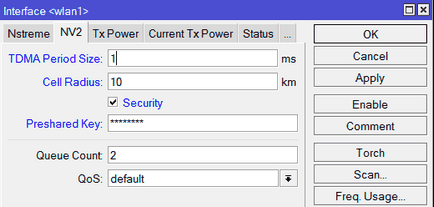
A készülék támogatja a dual-polarizált üzemmódban MIMO csatorna sebessége akár a 300 Mbit / s. Az alapértelmezés az, csak egy csatorna adás / vétel, ezért MIMO mód nem használható. Annak érdekében, hogy MIMO módban kell használni a második csatorna a második csatorna adás / vétel.
- Nyissa meg a lap HT;
- Kullancs chain1;
- HT Guard Interval, válasszon hosszú. Ez a lehetőség a hosszú őr intervallumot. HT Guard Interval kell választani hosszú. ha az eszközt a szabadban használható vezeték nélküli szabvány N. Ez növeli a stabilitást a készüléket.
- Kattintson az Apply gombra.
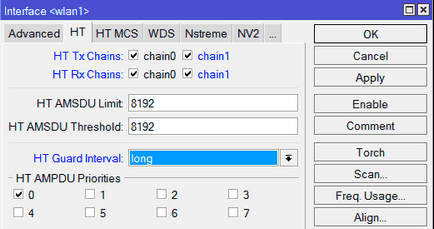
Állítsa be, hogy automatikusan felvegye WDS híd feladata:
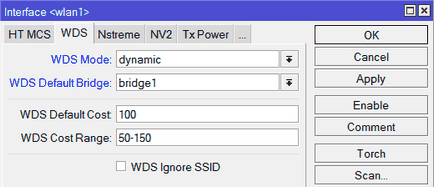
Most viszont a vezeték nélküli interfészen:
- Nyílt interfészek menü;
- Kattintson az egér jobb gombjával wlan2 vezeték nélküli interfészen és a legördülő menüből válassza ki engedélyezése.
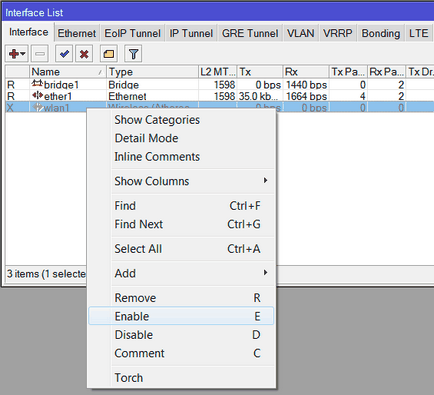
Növelése sorban interfészek
Ahhoz, hogy a Wi-Fi-híd adatok továbbítására veszteség nélkül, meg kell növelni a méretét a sorok vezetékes és vezeték nélküli interfészek:
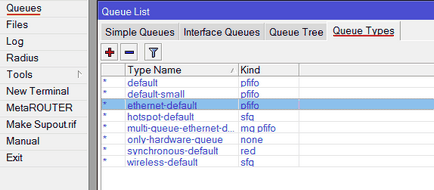
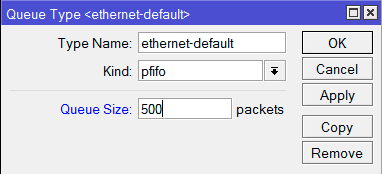

- A várólisták Nyissa meg a menüt, majd kattintson a lehetőségből lap;
- Nyitott dupla kattintással ethernet-default;
- A várakozási sor mérete, adja meg a méret a sorban 500 csomagokat;
- Nyomja meg az OK gombot;
- Nyílt kattintson duplán vezeték-default;
- A Kind listából válassza pfifo;
- A várakozási sor mérete, adja meg a méret a sorban 500 csomagokat;
- Nyomja meg az OK gombot;
Az adminisztrátor jelszavának módosítása
Tehát, hogy nem más, mint hogy az adminisztrátor nem megy a készülék beállítási, meg kell adnia a rendszergazda jelszavát:
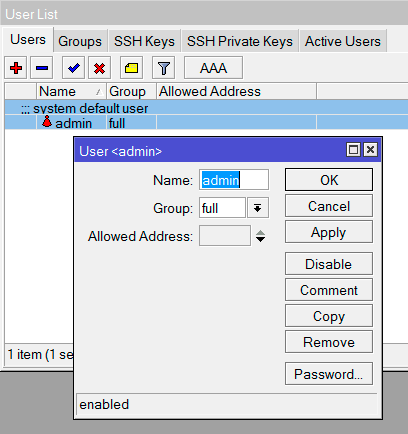
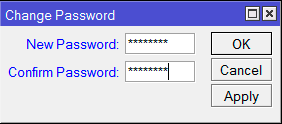
- Nyissa meg a Rendszer menü - Felhasználók;
- Kattintson duplán a felhasználói admin;
- Kattintson a Jelszó gombra;
- A ÚjJelszó adja meg a jelszót;
- A Jelszó megerősítése mezőbe, majd ismételje meg a jelszót;
- Az OK gombra kattintva a következő ablak, és kattintson az OK gombra.
Beállítása a második pont a Wi-Fi
Beállítása egy második vezeték nélküli hozzáférési pont nagyon hasonló, kivéve néhány pillanatig.
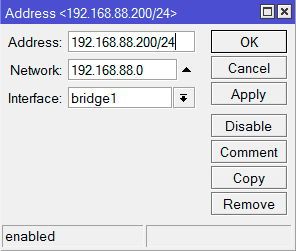
Amikor konfigurálja a Wi-Fi interfész a Wireless fülön az alábbi módosításokat:
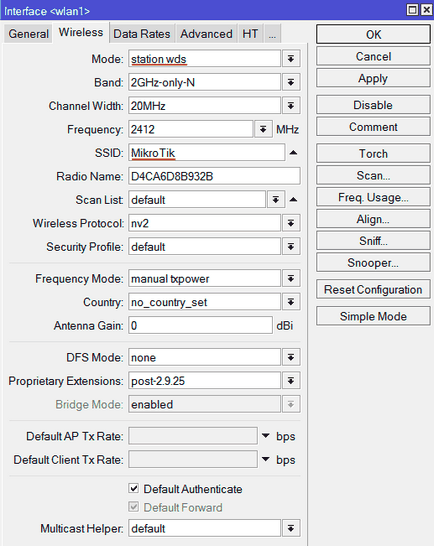
Beállítása Wi-Fi pontok a telepítés során
Növeli a kimeneti teljesítménye Wi-Fi
A telepítés előtt győződjön meg róla, hogy növeljék a teljesítményt wlan1 rádiós interfész, amit csökkent 2 dBm során az eszköz beállítás ugyanabban a szobában. Nagy áramfejlesztőt nem szükséges, elegendő megállapítani mintegy 18 dBm.
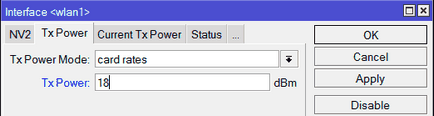
Igazítása antennák MikroTik
A telepítés során a vezeték nélküli hozzáférési pontok fontos, hogy pontosan küldje el egymástól.
Nyissa meg a Beállítások wlan1 vezeték nélküli csatolót, majd kattintson az Állapot fülre.
Először is, az antennát a vízszintes síkban és kövesse szinten Tx / Rx jelerősség. majd a függőleges síkban. Jó szintet tekintik -60. -70 dBm.
Lásd még, hogy döntse meg a polarizáció minimális volt. Az értékek Tx / Rx ideális esetben megegyezik.
Elemzés kapcsolat paramétereit
A wifi wlan1 interfész beállítások a Status fül a kapcsolat paramétereit, amely segít, hogy értékelje a minősége a közös munkát, a „pont-pont”, és kiigazítja a beállításokat, ha szükséges.
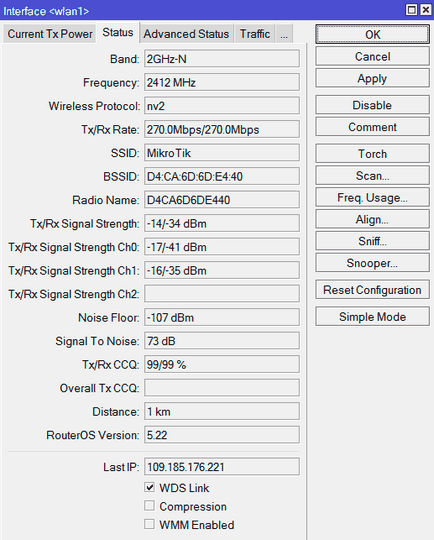
Kapcsolat beállításai:
Nyomtatott versiyaPodelites cikket: